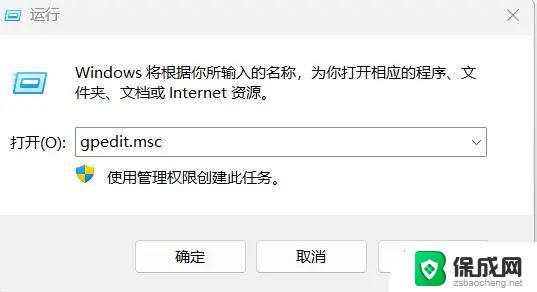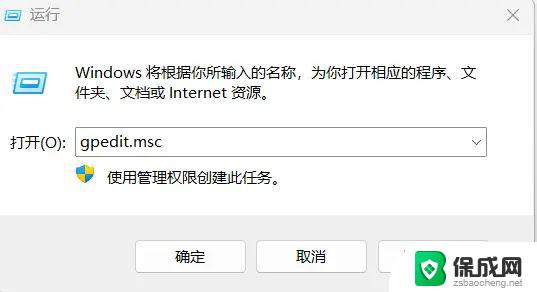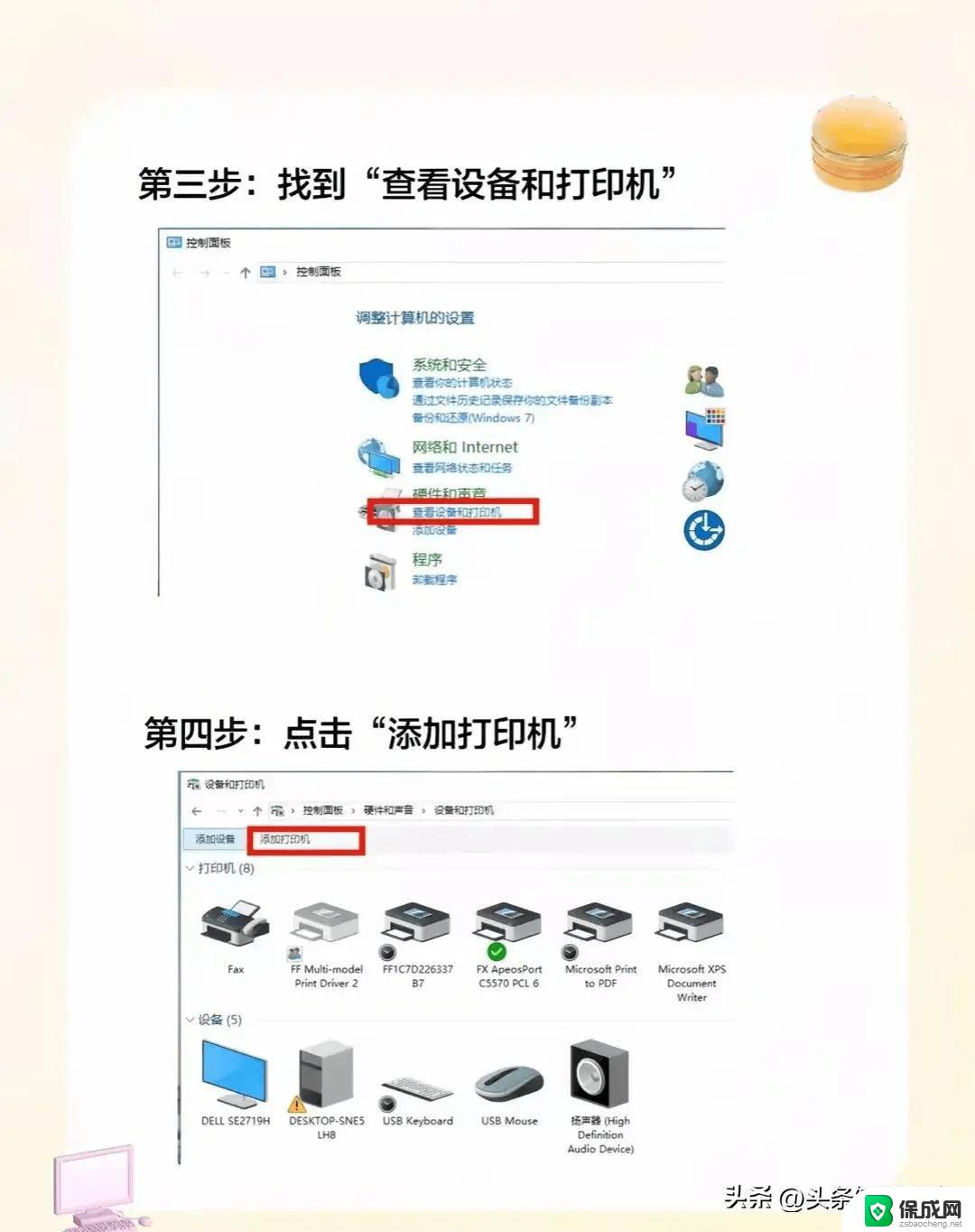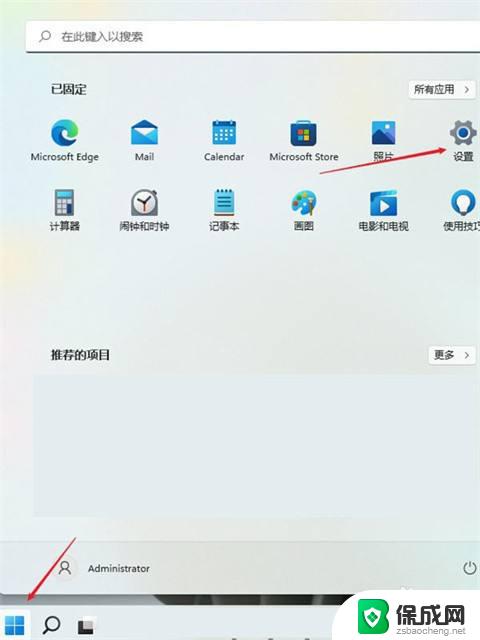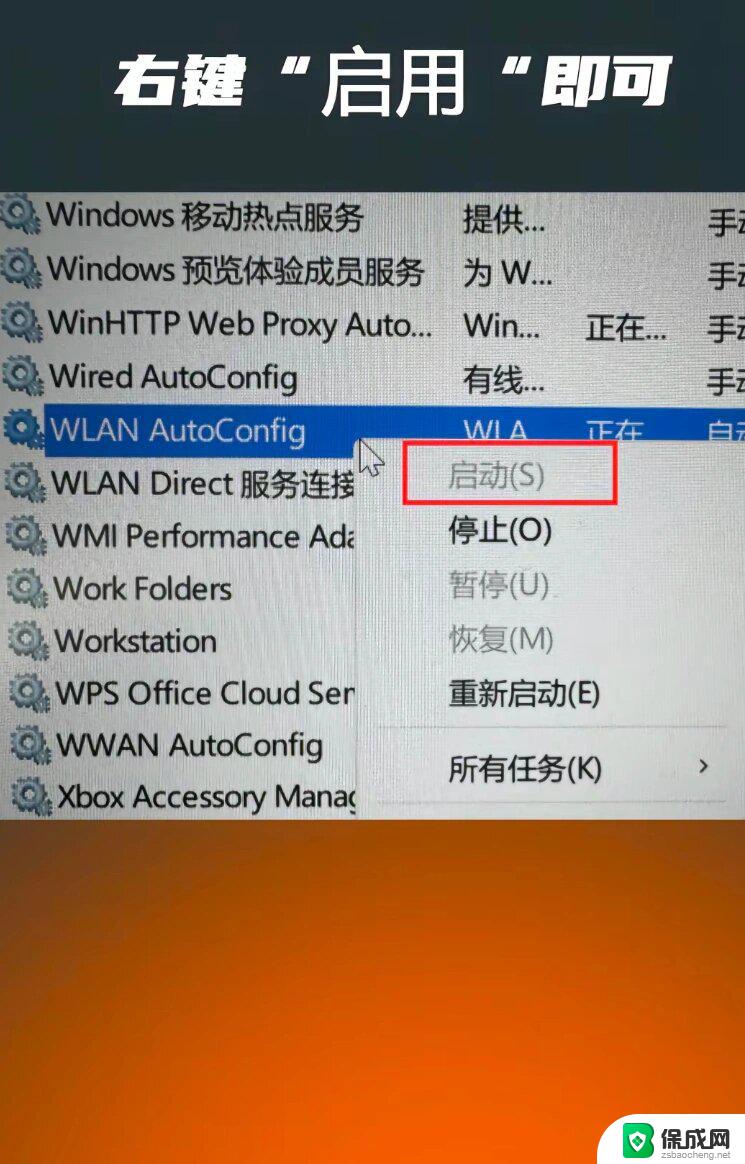win11无法看到局域网电脑 win11局域网无法发现其他电脑怎么办
Win11系统作为最新版本的Windows操作系统,带来了许多先进的功能和优化,然而也带来了一些新的问题,其中一个常见的问题就是在局域网中无法看到其他电脑,或者其他电脑无法发现Win11电脑。这个问题可能会导致网络文件共享、打印机共享等功能无法正常使用。如何解决这个问题成为了许多Win11用户所关注的焦点。接下来我们将讨论一些可能的解决方法。
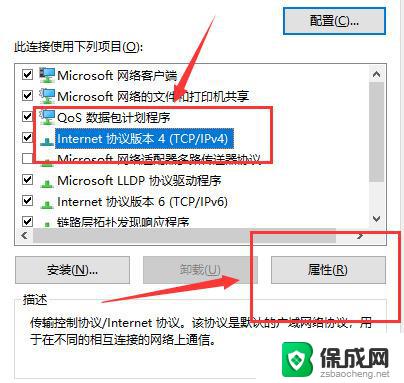
win11无法看到局域网电脑
方法一:在Windows11桌面,右键点击“此电脑”图标,在弹出菜单中选择“属性”菜单项。接下来在打开的网络和共享中心窗口中,我们点击左侧边栏的“更改高级共享设置”快捷链接。在右侧打开的高级共享设置窗口中,我们选择“启用网络发现”与“启用文件和打印机共享”设置项。
方法二:接下来我们右键点击左下角的开始按钮,在弹出菜单中选择“运行”菜单项。这时就会弹出Windows11的运行窗口,在窗口中输入命令services.msc,然后点击确定按钮,在打开的服务窗口中,我们找到Server服务项,看一下该服务项是否设置为“自动”启动类型。
方法三:接下来我们依次点击“开始/Windows系统/控制面板”菜单项。在打开的控制面板窗口中,点击“程序和功能”图标。这时就会弹出“程序和功能”窗口,点击窗口左侧边栏的“启有或关闭Windows功能”菜单项。这时就会打开Windows功能窗口,在窗口中我们勾选“SMB 1.0/CIFS文件共享支持”前面的复选框,然后把其下面所有的勾选全部选中。
方法四:如果经过上面的几步设置,还是无法查看网上邻居中的共享电脑的话。右键点击桌面左下角的开始按钮,在弹出菜单中选择“运行”菜单项。接下来就会打开Windows11的运行窗口,在窗口中输入命令regedit,然后点击确定按钮。接下来定位到HKEY_LOCAL_MACHINE\SYSTEM\CurrentControlSet\Services\LanmanWorkstation\Parameters注册表项。然后在右侧新建一个Dword32位值的注册表键值AllowInsecureGuestAuth,把其数值数据修改为1。最后点击确定按钮,重新启动计算机即可。
以上就是win11无法看到局域网电脑的全部内容,还有不懂得用户就可以根据小编的方法来操作吧,希望能够帮助到大家。